Mange kjenner situasjonen med de populære Google nettleser Chrome, når du trenger å gå til siden rask tilgang legg til en fane for et bestemt nettsted slik at når du starter nettleseren, åpnes et ekspresspanel med de nødvendige nettstedene, for eksempel i Opera-nettleseren eller Yandex-nettleseren.
Saken er at slik funksjonalitet mangler umiddelbart etter installasjon av Google Chrome. Selvfølgelig er det noe som ligner på et ekspresspanel, men det er ingen mulighet for å legge til nettsteder til det. Google Chrome bestemmer selv de mest besøkte nettstedene og legger dem til på hurtigtilgangssiden på egen hånd.
Hva skal til for å kunne legge til bokmerker på Hurtigtilgang-siden i Google Chrome?
Det er en spesiell utvidelse som legger til muligheten til å jobbe med nettstedsbokmerker i ekspresspanelet til Google Chrome. Installer den fra den offisielle butikken Google-applikasjoner på 1 minutt helt gratis.
Start først Chrome og klikk på de 3 vertikale prikkene i øvre høyre hjørne.

La oss gå til listen installerte utvidelser Google Chrome
Etter dette åpnes en meny der du må velge "Ytterligere verktøy" -> "Utvidelser".
Et vindu med installerte utvidelser for Google Chrome-nettleseren åpnes foran deg. Øverst til venstre klikker du på tre horisontale striper til venstre for ordet "utvidelser" og deretter nederst "Åpne Chrome Internet Store".

Knapp med tre horisontale striper

Gå til butikken for å installere nye utvidelser
I vinduet som åpnes øverst til venstre, der det står «Søk etter butikk», skriv inn uttrykket « Visuelle bokmerker" Etter dette vil en liste over utvidelser åpnes. Vi er interessert i "Visuelle bokmerker" med bildeteksten under "Speed Dial Dev" (vanligvis plassert på første plass i søkelisten).

Ser etter visuelle bokmerkeutvidelser for Google Chrome
Klikk på installeringsknappen. I neste vindu klikker du på "Installer utvidelse".

Installer visuelle utvidelser i Google Chrome
Etter noen sekunder vil utvidelsen "Visuelle bokmerker" for Google Chrome bli installert, og en forespørsel vises i vinduet øverst til høyre for å lagre endringene som er gjort, der du må klikke på "Lagre endringer".

Avsluttende opplæring for utvidelse

Vi er enige i endringene
En ny startside for Google Chrome-nettleseren åpnes foran deg, der du kan legge til bokmerker til hurtigtilgangspanelet ved å klikke på "+"-ikonet.

Hver en ny versjon Opera nettleser gir tilleggsfunksjoner Brukeren kan tilpasse applikasjonen etter eget skjønn. Disse innovasjonene gjelder også for ekspresspanelet, som gir rask tilgang til favorittsidene dine. Brukeren trenger bare å gjøre endringer i henhold til sine preferanser.
I de fleste tilfeller er det ekspresspanelet hjemmeside misligholde. Hvis en annen side åpnes når du starter nettleseren først, må du:- gå inn i Opera-menyen og åpne mappen "Innstillinger";
- i kolonnen "Ved oppstart" merk av i boksen "Åpne startside";
- i kolonnen « hjemmeside» Fjern avmerkingen i boksen ved siden av «Forhåndslast innhold for anbefalinger».
- hvis datamaskinen din er utdatert eller lite strømførende, kan du redusere belastningen på systemet ved å merke av for «Forenkle Express Panel-animasjon»;
- sjekk linjen "Bruk store miniatyrbilder" for å forstørre bokmerkeikonene;
- angi maksimalt antall lenkekolonner hvis denne og forrige rad ikke er synlige, sjekk "Vis tilleggsinnstillinger" nederst på innstillingsfanen.
- for å legge til nye bokmerker, må du klikke på lenken med "+"-tegnet i ekspresspanelfanen, skriv inn nettstedsadressen og klikk på "Legg til" -knappen;
- hvis et bokmerke har mistet sin relevans, slett det: hold musepekeren over det, et ikon med et kryss vises nederst - klikk på det;
- for å bytte ikoner, hold nede venstre museknapp og dra ikonet til Riktig sted ekspresspaneler.
- i "Temaer"-menyen, klikk på "Lag ditt eget tema"-knappen;
- i "Navn"-linjen, skriv inn navnet på emnet;
- spesifiser banen til grafikkfilen på datamaskinen din;
- om nødvendig, juster plasseringen og fargene på teksten;
- klikk "Opprett";
- Alle brukeropprettede temaer vises i «Mine temaer»-elementet.
- åpne mappen "Min datamaskin" og følg banen: Lokal disk(C:)/Brukere/bruker/AppData/Roaming/Opera Software/Opera Stable;
- ved bruk av tekstredigerer Notisblokk åpne filen "Local State";
- i linjene “”country”: “UA”” og “”country_from_server”: “UA”” endre “UA” til “oss”;
- lagre filen og lukk;
- start nettleseren på nytt.
Express-panelet gir deg muligheten til å raskt få tilgang til favorittsidene dine, samt lagre ulike lenker. På grunn av dette må brukere installere på nytt fra tid til annen operativsystem, er lagring av bokmerker et svært presserende problem.
Installerer Opera
Opera-kan lastes ned gratis fra forskjellige nettsteder, inkludert den offisielle ressursen. Installasjonen av programmet tar flere minutter og krever bare påfølgende installasjonsbekreftelser fra brukeren.
Ekspresspanel - hva er det?
Express Panel er et verktøy som gir rask tilgang til bokmerker og favorittsider. Du kan også installere ulike applikasjoner i Opera Express-panelet, som presenteres i et bredt utvalg på nettleserens nettsted. I motsetning til standard bokmerkelinjen, vises lenker til Internett-ressurser i form av logobilder eller forhåndsvisninger av nettstedet. Denne løsningen lar deg navigere i panelet mye raskere når du søker etter ønsket bokmerke.
Panelet støttes av nettleserutviklere og mottar jevnlige oppdateringer som introduserer ulike innovasjoner og endringer i panelsystemet. Derfor er Opera Express-panelet ( gammel versjon) kan ha noen forskjeller i innstillinger og grensesnitt. I tillegg til Express-panelet i nettleseren, er det også to andre elementer for rask tilgang til sider: "Pengeskrin" Og "Anbefalinger".
Innstillinger i nettleseren
For å endre de grunnleggende innstillingene til ekspresspanelet i nettleseren må du:
- åpne menyen "Opera" i øvre venstre hjørne;
- gå til seksjon "Innstillinger";
- sett kryss "Vis avanserte innstillinger";
- velg de nødvendige ekspresspanelparametrene i seksjonen "Hjemmeside".

Hvordan sette opp ekspresspanelet i Opera?
En av hovedtrekkene til ekspresspanelet er intuitivt grensesnitt, ikke overbelastet med unødvendige innstillinger. Takket være denne løsningen krever ikke å sette opp bokmerker og andre elementer noen spesielle ferdigheter eller kunnskaper.
Tema og skjermsparer

Temaet er konfigurert ved hjelp av et spesielt panel, for å åpne som du må høyreklikke og velge "Endre tema"».
Video: Hvordan sette opp Opera 15 og Opera 16
Nytt grensesnittdesign
Standardnettleseren inneholder flere temaer som du kan velge det mest passende alternativet fra. For å laste ned alternative temaer trenger du:
- følg linken "Få nye temaer»;
- Velg et emne;
- trykk på knappen "Legg til i Opera".
For å lage ditt eget tema, endre bakgrunnen, eller hvis ekspresspanelskjermspareren har forsvunnet, må du følge disse trinnene:
- trykk "Lag ditt eget tema";
- velg bildet ditt;
- velg bildeplasseringsalternativer, samt tekstvisningsinnstillinger;
- trykk på knappen "Skape".
På denne måten kan du lage et bakgrunnsbilde for ekspresspanelbakgrunnen.
Lag et nytt element
For å opprette et nytt element på ekspresspanelet, må du klikke på "krysset" og angi nettstedsadressen eller velge de foreslåtte alternativene for sider og applikasjoner. Du kan også klikke på den andre utvidelsesknappen for å velge applikasjoner fra hele listen.
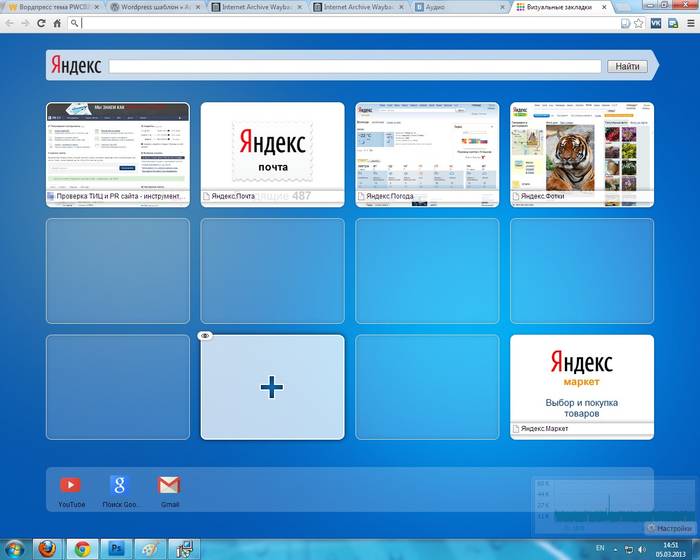
Å legge til applikasjoner gjøres på samme måte som å installere temaer. Et alternativt alternativ for å legge til elementer er å høyreklikke på en tom plass i panelet. I menyen som åpnes kan du velge "Legg til Express Panel" eller "legg til utvidelse".
Hvordan endre celler?
For å endre eller slette innholdet i en celle i ekspresspanelet, må du høyreklikke på et bokmerke eller en applikasjon og velge ønsket element. Ved å klikke på elementet "Endring" du kan redigere navnet og adressen til den visuelle fanen.
Faner i Opera-nettleseren

Når du legger til en celle, gir den automatisk forskjellige forslag til sider du tidligere har besøkt. Etter å ha lagt til, kan du omorganisere fanene ved å dra dem til ønsket plassering.
Mapper for sider
I tillegg til enkeltsider kan du også lage mapper som vil inneholde faner om ulike emner. Hvordan legge til en mappe? For å opprette en mappe, dra bare en fane til en annen. På denne måten kan du lage din egen bokmerkekatalog. For mapper er det en «åpne alle»-funksjon, for å få tilgang til denne må du høyreklikke på mappen.
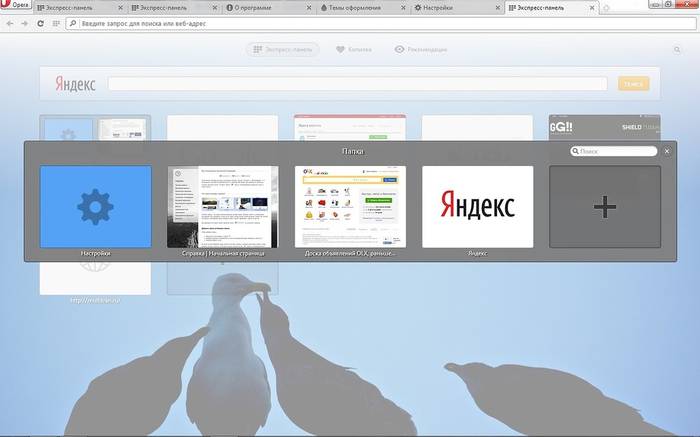
Denne funksjonen lar deg åpne alle fanene i denne mappen. På denne måten kan du lage en mappe med sider som du åpner daglig for å sjekke nyheter, e-post osv. Du kan også lagre alle åpne sider i en mappe. For å gjøre dette, høyreklikk på området åpne sider og trykk "Lagre faner som en mappe i hurtigpanelet".
Express-panel på hovedsiden
Som standard er ekspresspanelet installert på startsiden.
Hvis du har en annen side installert, må du utføre følgende trinn for å lage startekspresspanelet:
- trykk på knappen "Opera";
- velg seksjon "Innstillinger";
- I kapittel "Ved oppstart" velge "Åpne hjemmesiden».
Hvordan lagre ekspresspanelet i Opere og importere det?
Hvordan kopiere ekspresspanelinnstillinger? I motsetning til tidligere versjoner av Opera i gjeldende versjoner eksport og lagring av bokmerker er mulig ved hjelp av synkronisering eller ved å flytte filer manuelt.

For å finne ut hvor Opera lagrer filer som inneholder bokmerkeparametere, må du åpne delen "Om programmet". For å gjøre dette, åpne menyen "Opera" og velg "Om programmet".
I vinduet som åpnes, ved siden av inskripsjonen "Profil" er adressen for lagring av faneinnstillinger:
- Bokmerkefiler inkluderer innstillinger for dine lagrede sider;
- "Stash"-filer er ansvarlige for nettsteder som er lagret i "Piggy Bank";
- "favoritter"-filer inneholder ekspresspanelinnstillinger.
Hvordan importere bokmerker? For å gjenopprette lagrede sider, må du flytte de lagrede filene til samme mappe etter å ha installert nettleseren på nytt og bekrefte erstatningen. Bokmerk favorittsiden din Du kan også lagre sider med favorittsidene dine i "Piggy Bank"-delen.

Denne tjenesten lar deg få umiddelbar tilgang til en side som du for eksempel vil se senere. For å legge til et nettsted i denne delen, må du klikke på "hjerte"-ikonet nær adressefeltet og velge "Legg til en side i sparegrisen".
Hvor er bokmerkelinjen?
Til å begynne med sperres bokmerkene inn Opera Express-paneler skjult.
For å aktivere dette panelet, må du gjøre følgende:
- åpne menyen "Opera";
- velge "Innstillinger";
- åpen fane "Nettleser";
- i delen "Brukergrensesnitt", merk av i boksen ved siden av "Vis bokmerkelinje".
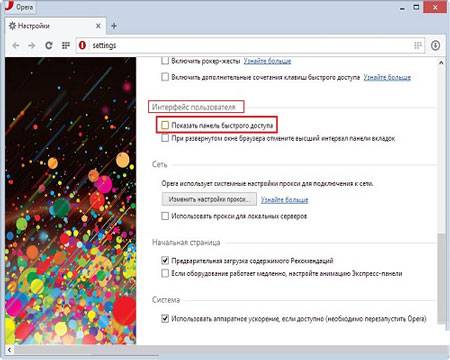
Express-panelet til Opera-nettleseren har et ganske enkelt og praktisk grensesnitt som ikke bare inkluderer standardfunksjoner visuelle faner, men også tilleggstjenester: applikasjoner, «Anbefalinger» og «Piggy Bank». Takk til enkle instruksjoner brukeren kan enkelt tilpasse ekspresspanelet i henhold til sine preferanser.
Panelet antar også nok rikelige muligheter i henhold til designtinkturen. Takket være et stort antall forskjellige temaer kan du velge det best egnede designet for ditt Express-panel. Gjenoppretting av innstillinger skjer ved å lagre og deretter flytte filer med panelparametere som ligger i programkatalogen.
Dessuten, i Opera nettleser Det er også en synkroniseringsfunksjon som lar deg lagre innstillingene dine på flere enheter også.
>Vi kan trygt kalle "kontrollsenteret" de viktigste og mest besøkte sidene. De vises umiddelbart foran øynene dine, bare ett klikk unna så snart du åpner ny fane. Hvis du vil sikre raskest mulig tilgang til favorittsiden din, kan du velge en av tre måter å legge den til i Express-panelet.
Gjennom hjerteikonet på siden
Etter å ha klikket på hjerteikonet, hold markøren over sideminiatyrbildet - du vil se ekspresspanelikonet. Men vær oppmerksom - i dette tilfellet vil siden også bli lagt til bokmerkene dine.
Høyreklikk på siden
En alternativ måte er å høyreklikke direkte på siden. I menyen som vises, vil du se alternativet "Legg til Express Panel".
"+"-knappen på selve ekspresspanelet
Opera vil foreslå sider du nylig har besøkt, eller du kan skrive inn en URL ønsket side i det aktuelle feltet. I tillegg vil du se flere utvidelser som du kan finne nyttige.
Hvis du vil gruppere spesifikke sider i hurtigpanelet, drar du bare en av snarveiene til en annen for å opprette en mappe.
Express-panelet gir deg muligheten til raskt å få tilgang til favorittsidene dine, samt lagre ulike lenker. På grunn av det faktum at brukere må installere operativsystemet på nytt fra tid til annen, er lagring av bokmerker et svært presserende problem.
Installerer Opera
Opera-kan lastes ned gratis fra forskjellige nettsteder, inkludert den offisielle ressursen. Installasjonen av programmet tar flere minutter og krever bare påfølgende installasjonsbekreftelser fra brukeren.
Ekspresspanel - hva er det?
Express Panel er et verktøy som gir rask tilgang til bokmerker og favorittsider. Du kan også installere ulike applikasjoner i Opera Express-panelet, som presenteres i et bredt utvalg på nettleserens nettsted. I motsetning til standard bokmerkelinjen, vises lenker til Internett-ressurser i form av logobilder eller forhåndsvisninger av nettstedet. Denne løsningen lar deg navigere i panelet mye raskere når du søker etter ønsket bokmerke.
Panelet støttes av nettleserutviklere og mottar jevnlige oppdateringer som introduserer ulike innovasjoner og endringer i panelsystemet. Derfor kan Opera Express-panelet (gammel versjon) ha noen forskjeller i innstillingene og grensesnittet. I tillegg til Express-panelet i nettleseren, er det også to andre elementer for rask tilgang til sider: "Pengeskrin" Og "Anbefalinger".
Innstillinger i nettleseren
For å endre de grunnleggende innstillingene til ekspresspanelet i nettleseren må du:
- åpne menyen "Opera" i øvre venstre hjørne;
- gå til seksjon "Innstillinger";
- sett kryss "Vis avanserte innstillinger";
- velg de nødvendige ekspresspanelparametrene i seksjonen "Hjemmeside".

Hvordan sette opp ekspresspanelet i Opera?
En av hovedfunksjonene til ekspresspanelet er et intuitivt grensesnitt som ikke er overbelastet med unødvendige innstillinger. Takket være denne løsningen krever ikke å sette opp bokmerker og andre elementer noen spesielle ferdigheter eller kunnskaper.
Tema og skjermsparer

Temaet er konfigurert ved hjelp av et spesielt panel, for å åpne som du må høyreklikke og velge "Endre tema"».
Video: Hvordan sette opp Opera 15 og Opera 16
Nytt grensesnittdesign
Standardnettleseren inneholder flere temaer som du kan velge det mest passende alternativet fra. For å laste ned alternative temaer trenger du:
- følg linken "Få nye temaer»;
- Velg et emne;
- trykk på knappen "Legg til i Opera".
For å lage ditt eget tema, endre bakgrunnen, eller hvis ekspresspanelskjermspareren har forsvunnet, må du følge disse trinnene:
- trykk "Lag ditt eget tema";
- velg bildet ditt;
- velg bildeplasseringsalternativer, samt tekstvisningsinnstillinger;
- trykk på knappen "Skape".
På denne måten kan du lage et bakgrunnsbilde for ekspresspanelbakgrunnen.
Lag et nytt element
For å opprette et nytt element på ekspresspanelet, må du klikke på "krysset" og angi nettstedsadressen eller velge de foreslåtte alternativene for sider og applikasjoner. Du kan også klikke på den andre utvidelsesknappen for å velge applikasjoner fra hele listen.

Å legge til applikasjoner gjøres på samme måte som å installere temaer. Et alternativt alternativ for å legge til elementer er å høyreklikke på en tom plass i panelet. I menyen som åpnes kan du velge "Legg til Express Panel" eller "legg til utvidelse".
Hvordan endre celler?
For å endre eller slette innholdet i en celle i ekspresspanelet, må du høyreklikke på et bokmerke eller en applikasjon og velge ønsket element. Ved å klikke på elementet "Endring" du kan redigere navnet og adressen til den visuelle fanen.
Faner i Opera-nettleseren

Når du legger til en celle, gir den automatisk forskjellige forslag til sider du tidligere har besøkt. Etter å ha lagt til, kan du omorganisere fanene ved å dra dem til ønsket plassering.
Mapper for sider
I tillegg til enkeltsider kan du også lage mapper som vil inneholde faner om ulike emner. Hvordan legge til en mappe? For å opprette en mappe, dra bare en fane til en annen. På denne måten kan du lage din egen bokmerkekatalog. For mapper er det en «åpne alle»-funksjon, for å få tilgang til denne må du høyreklikke på mappen.

Denne funksjonen lar deg åpne alle fanene i denne mappen. På denne måten kan du opprette en mappe med sider som du åpner daglig for å sjekke nyheter, e-post osv. Du kan også lagre alle åpne sider i en mappe. For å gjøre dette, høyreklikk på området for åpne sider og klikk "Lagre faner som en mappe i hurtigpanelet".
Express - panel på hovedsiden
Som standard er ekspresspanelet installert på startsiden.
Hvis du har en annen side installert, må du utføre følgende trinn for å lage startekspresspanelet:
- trykk på knappen "Opera";
- velg seksjon "Innstillinger";
- I kapittel "Ved oppstart" velge "Åpne hjemmesiden».
Hvordan lagre ekspresspanelet i Opere og importere det?
Hvordan kopiere ekspresspanelinnstillinger? I motsetning til tidligere versjoner av Opera, i gjeldende versjoner, er eksport og lagring av bokmerker mulig ved å bruke synkronisering eller ved å flytte filer manuelt.

For å finne ut hvor Opera lagrer filer som inneholder bokmerkeparametere, må du åpne delen "Om programmet". For å gjøre dette, åpne menyen "Opera" og velg "Om programmet".
I vinduet som åpnes, ved siden av inskripsjonen "Profil" er adressen for lagring av faneinnstillinger:
- Bokmerkefiler inkluderer innstillinger for dine lagrede sider;
- "Stash"-filer er ansvarlige for nettsteder som er lagret i "Piggy Bank";
- "favoritter"-filer inneholder ekspresspanelinnstillinger.
Hvordan importere bokmerker? For å gjenopprette lagrede sider, må du flytte de lagrede filene til samme mappe etter å ha installert nettleseren på nytt og bekrefte erstatningen. Bokmerk favorittsiden din Du kan også lagre sider med favorittsidene dine i "Piggy Bank"-delen.

Denne tjenesten lar deg få umiddelbar tilgang til en side som du for eksempel vil se senere. For å legge til et nettsted i denne delen, må du klikke på "hjerte"-ikonet nær adressefeltet og velge "Legg til en side i sparegrisen".
Hvor er bokmerkelinjen?
Til å begynne med er bokmerkelinjen skjult i Opera Express Bar.
For å aktivere dette panelet, må du gjøre følgende:
- åpne menyen "Opera";
- velge "Innstillinger";
- åpen fane "Nettleser";
- i delen "Brukergrensesnitt", merk av i boksen ved siden av "Vis bokmerkelinje".

Express-panelet til Opera-nettleseren har et ganske enkelt og praktisk grensesnitt, som ikke bare inkluderer standardfunksjonene til visuelle faner, men også tilleggstjenester: applikasjoner, "Anbefalinger" og "Piggy Bank". Takket være enkle instruksjoner kan brukeren enkelt tilpasse ekspresspanelet i henhold til sine preferanser.
Panelet gir også ganske brede muligheter for å tilpasse designet. Takket være et stort antall forskjellige temaer kan du velge det best egnede designet for ditt Express-panel. Gjenoppretting av innstillinger skjer ved å lagre og deretter flytte filer med panelparametere som ligger i programkatalogen.
I tillegg har Opera-nettleseren også en synkroniseringsfunksjon som lar deg lagre innstillingene dine på tvers av flere enheter.




